Vue3+vueRouter+pinia(vue路由使用 pinia使用)
vueRouter+pinia(vue3状态管理)
vite创建vue3项目
vue3-vite-less-配置别名-多环境_链接地址
pinia 使用详解
先使用vite创建vue3项目模板
安装Vue Router(vue路由)
vueRouter官网传送门初学者,建议多看官网,vue全家桶中文官网做的都非常好

npm install vue-router@版本号, 如果不添加版本号,默认安装最新稳定版。
安装完成之后,就可以在package.json里面找到
简单的路由使用
1.在scr文件夹下面新建一个route文件夹,在router文件夹下面新建index.ts。
如下
// 导入vue-router 并命名为VueRouter
import * as VueRouter from "vue-router"
// 直接使用 @/View/Login 是因为我们配置是 src的别名为@
import Login from "@/view/Login.vue"
const routes = [
// 请求重定向,没有路由的都默认跳转登录界面
{path: '/', redirect: 'login'},
{path: '/login', component: Login}
]
//创建router
const router = VueRouter.createRouter({
//使用hash模式
history: VueRouter.createWebHashHistory(),
routes,
})
export default router;
需要在scr下面新建一个view文件夹,并在文件夹中创建Login.vue文件
在main.ts 里面引入上面创建的 router
import { createApp } from 'vue'
import './style.css'
import App from './App.vue'
// 导入router/index.ts里面导出的router
import router from "@/router"
createApp(App)
//使用router
.use(router)
.mount('#app')
这样一个简单的hash模式下的路由就配置好了,运行项目就可以看到自动跳转到login界
路由传参(参数的时候,可以把参数放到props里面去,方便使用,下面的案例都把参数放到props里面的)
使用query传参(url后面拼接?name=王二狗&password=123212)
在view文件夹下新建一个Welcome.vue文件
其中script中的代码如下, props直接获取参数也比较方便,但需要在路由中配置props: (route: any) => ({ …route.query})},
<script lang="ts" setup>
import { onMounted } from 'vue';
import { useRoute, useRouter } from 'vue-router';
// 定义props接收的内容
const props = defineProps({
name: String,
password: String,
});
const route = useRoute();
const router = useRouter();
// onMounted 钩子函数,对应vue2 mounted
onMounted(()=> {
//使用props接受参数
console.log(props);
// 通过route.query接受参数
console.log(route.query);
})
</script>
在scr/router/index.ts,增加Welcome.vue的路由配置,配置路由的时候,把query里面的传参转到props,这样Welcome里面定义props之后,可以通过props获取参数
const routes = [
// 请求重定向,没有路由的都默认跳转登录界面
{path: '/', redirect: 'login'},
{path: '/login', component: Login},
// 将query中的参数转换为props传递
{path: '/wellcom', component: Welcome, props: (route: any) => ({ ...route.query})},
]
修改在login中跳转路由,并带参数
// setup 中使用router 或 route需要使用 useRouter() 或 useRoute()方法获取
import { useRouter } from 'vue-router';
const router = useRouter();
// 路由跳转,并query传参
router.push({path: '/wellcom', query: {name: "王二狗", passwordf: "qazwsxedc", phone: "21213231255"})
出发跳转之后,查看控制台
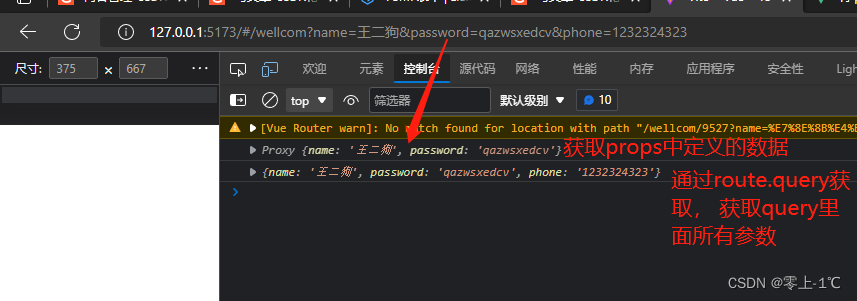
welcome中只打印了name 和 password,没有phnoe,因为props中没有定义接受phone
使用url传参(参数去url中的,而不是url 问号后面拼接的)
将scr/router/index.ts中的routes改造一下,Welocome的path改成如下
{path: '/wellcom/:id', component: Welcome, props: true},
welcome.vue中的defindProps增加一个id属性
<template>
<div>
欢迎来到英雄联盟
</div>
</template>
<script lang="ts" setup>
import { onMounted } from 'vue';
import { useRoute, useRouter } from 'vue-router';
// 定义props接收的内容
const props = defineProps({
name: String,
password: String,
id: String,
});
const route = useRoute();
const router = useRouter();
// onMounted 钩子函数,对应vue2 mounted
onMounted(()=> {
//使用props接受id
console.log(props);
// 通过route.params接受id
console.log(route.params);
})
</script>
在跳转到Welcome.vue路由的地方使用router.push({path: ‘/wellcom/9527’, query: data})
<template>
<div class="login">
<div class="card">
<el-form
:label-position="'right'"
label-width="100px"
:model="formData"
style="max-width: 460px"
:rules="rules"
ref="form"
>
<el-form-item label="用户名" prop="name">
<el-input v-model="formData.name" />
</el-form-item>
<el-form-item label="密码" prop="password">
<el-input v-model="formData.password" type="password" autocomplete="off"/>
</el-form-item>
<el-form-item>
<el-button type="primary" @click="onSubmit(form)">登录</el-button>
</el-form-item>
</el-form>
</div>
</div>
</template>
<script lang="ts" setup>
import { FormInstance, FormRules } from 'element-plus';
import {reactive, ref, toRefs} from 'vue';
const formData = reactive({
name: "",
password: "",
});
const form = ref<FormInstance>()
const rules = reactive<FormRules>({
name: [
{required: true, message: "请输入用户名", trigger: 'blur'},
],
password: [
{required: true, message: "请输入密码", trigger: 'blur'},
{min: 8, max: 16, message: "密码的长度在9到16之间", trigger: 'blur'},
{type: 'string', pattern: /^[a-zA-Z]+$/, message: "密码必须为字母", trigger: 'change'},
]
})
import { useRouter } from 'vue-router';
const router = useRouter();
//点击提交按钮
const onSubmit = async(form: FormInstance|undefined) => {
if (!form) return
// 校验
await form.validate((valid, fields) => {
if (valid) {
let data = {...formData, phone: '1232324323'}
// 路由跳转到welcome
router.push({path: '/wellcom/9527', query: data})
} else {
console.log('error submit!', fields)
}
})
}
</script>
效果如下
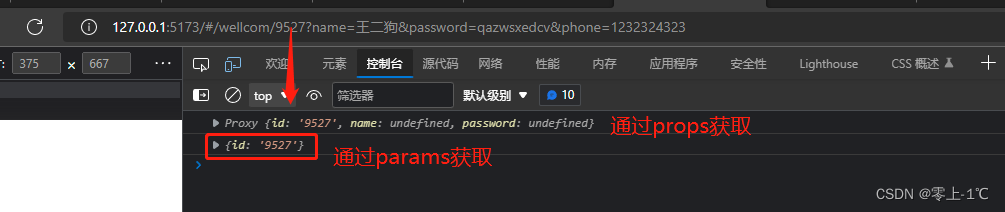
安装pinia并引入项目
vue3官网 将vue的数据仓库由vuex 改成了 pinia, 为了跟上时代的潮流,这个地方也使用pinia。
安装 npm install pinia, 前往官网查看兼容的版本
新建项目,可以直接使用最新稳定版,不用管版本问题。
安装完成之后,在scr下新建store/index.ts
里面代码如下:
import { defineStore, createPinia } from "pinia";
// 创建pinia
export const store = createPinia();
在main.ts 中导入 src/store/index.ts下面的导出的sore,代码如下
import { createApp } from 'vue'
import './style.css'
import App from './App.vue'
import router from "@/router"
import ElementPlus from 'element-plus'
import 'element-plus/dist/index.css'
// 导入store
import { store } from './store'
createApp(App)
.use(router)
.use(store)
.use(ElementPlus)
.mount('#app')
使用pinia
在新建的src/sotre/index.ts中 使用defineStore 定义不同的数据
/**
* defineStore 第一个参数,实际项目中建议定义成枚举类型
* 实际项目中,定义不同的store用不同的文件分割出来,index中用来到处store 和基础的数据
*/
export const userInfoStore = defineStore("USER_INFO", {
state: () => {
return {
name: '',
password: '',
phone: '',
}
},
getters: {
getName(state): string {
return state.name;
},
getPassword(state): string{
return state.password;
},
getPhone(state): string{
return state.phone;
}
},
// 修改方法
actions: {
setName(name: string){
this.name = name;
},
setPassword(p: string){
this.password = p;
},
setPhone(p: string){
this.phone = p;
}
}
})
修改Login.vue中的数据,将登录页面输入的数据,保存到上面 定义的userInfoStore 下面的state中
//
import { userInfoStore } from '@/store';
//
const store = userInfoStore();
const onSubmit = async(form: FormInstance|undefined) => {
if (!form) return
await form.validate((valid, fields) => {
if (valid) {
let data = {...formData, phone: '1232324323'}
// 保持数据
store.setName(data.name);
store.setPassword(data.password);
store.setPhone(data.phone);
router.push({path: '/wellcom'})
} else {
console.log('error submit!', fields)
}
})
}
在welcome.vue中,查找数据是否存在
import { userInfoStore } from '@/store';
const store = userInfoStore();
onMounted(()=> {
console.log(store.name);
console.log(store.password)
})
查看页面打印结果
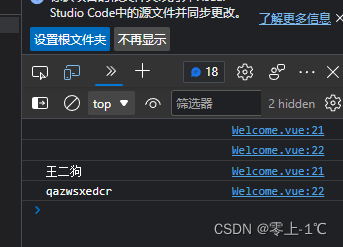
到这里,pinia的简单使用就完成啦
更多推荐
 已为社区贡献1条内容
已为社区贡献1条内容









所有评论(0)